Auf der Rubrik Extras können Sie für ausgewählte Positionen einen prozentualen Preisaufschlag/-abschlag eingeben, Einheitspreise mit EP-Spalten variieren, Mengen der selektierten Zeilen anpassen und die Mengen aus der Mengenvorermittlung übernehmen:
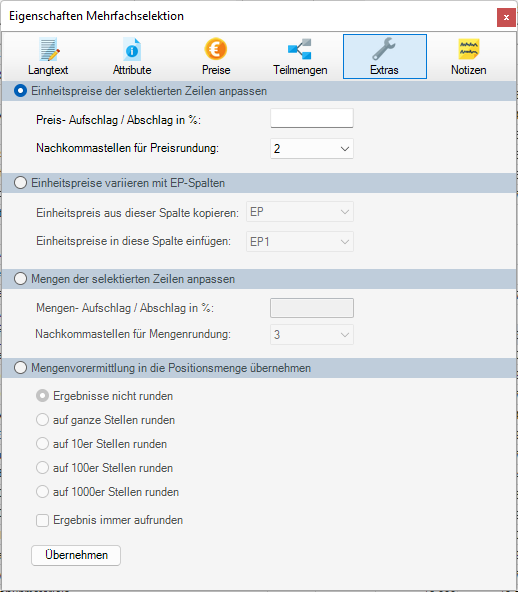
Abbildung: Rubrik Extras
Einheitspreise der selektierten Zeilen anpassen:
Sie können in der Ausschreibung einen prozentualen Preisaufschlag/-abschlag für ausgewählte Positionen eingeben. Markieren Sie dazu zunächst die entsprechenden Positionen, geben den prozentualen Preis-Aufschlag/Abschlag für die zuvor markierten Positionen ein und wählen Sie die Anzahl der Nachkommastellen beim Runden. Bestätigen Sie dieses Fenster mit Übernehmen, werden die Einheitspreise der zuvor selektierten Positionen mit den definierten Eingaben neu berechnet.

Positive Werte führen zu Preisaufschlägen, negative Werte zu Preisabschlägen.
Hinweis:
•Um alle Preise auf 0,000 € zurückzusetzen, geben Sie als Auf-/ Abschlag den Wert -100 ein.
•Um alle Preise neu zu runden, legen Sie zunächst die Nachkommastellen fest und geben Sie als Auf-/Abschlag den Wert 0 ein.
Einheitspreise variieren mit EP-Spalten:
Eine Position kann neben dem Einheitspreis (EP), einen Einkaufspreis (EKP), JuHa-Grundpreis und drei weitere Einheitspreise (EP 1 bis EP 3) haben. So könnte man z.B. unter EP 1 den günstigsten, unter EP 2 den mittleren und unter EP 3 den teuersten Einheitspreis speichern.
Um z.B. zu einer Position weitere Einheitspreise (EP 1 bis EP 3) einzugeben, blenden Sie über die Funktion Einstellungen aus dem Menü Ansicht, auf der Registerlasche Spalten die Spalten EP 1, EP 2 und EP 3 ein und geben Sie dann die Einheitspreis in den entsprechenden Feldern ein:

Abbildung: Spalten EP 1 bis EP3
Um eine der drei Einheitspreise (EP 1 bis EP 3), den EKP (Einkaufspreis), den Mittelpreis der Spalten EP1 bis EP3 oder den JuHa-Grundpreis (Jahresunterhaltungsarbeiten) als Positionseinheitspreise zu übernehmen (oder umgekehrt), markieren Sie die entsprechenden Positionen, wählen unter Einheitspreise variieren mit EP-Spalten die gewünschte Übernahmerichtung aus, indem Sie den Quell- und Ziel-Einheitspreis festlegen und bestätigen das Fenster mit Übernehmen.

Mengen der selektierten Zeilen anpassen:
Für eine Mengenmehrung/-minderung im Leistungsverzeichnis, markieren Sie zunächst die entsprechenden Positionen, geben unter Mengen der selektierten Zeilen anpassen die prozentuale Mengenmehrung/-minderung ein und wählen die Anzahl der Nachkommastellen für die Rundung. Bestätigen Sie dieses Fenster mit Übernehmen, werden die Mengen der zuvor selektierten Positionen um den festgelegten prozentualen Wert erhöht bzw. gemindert.

Positive Werte führen zu einer Mengenmehrung, negative Werte zu einer Mengenminderung.
Mengenvorermittlung in die Positionsmenge übernehmen:
Um die berechneten Mengen aus der Mengenvorermittlung in die Spalte Menge zu übernehmen, markieren Sie zunächst diese Positionen (Einzelselektion mit der Strg-Taste), wählen unter Mengenvorermittlung in die Positionsmenge übernehmen die Rundungsoption und bestätigen das Fenster mit Übernehmen.
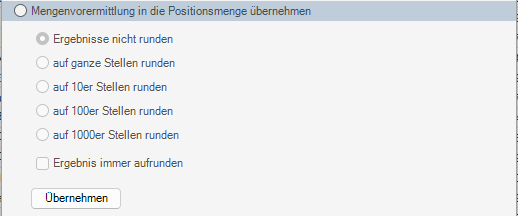
Hinweis:
Das Verhalten der Rundungsoptionen können Sie der folgenden Tabelle entnehmen:
Ergebnisse nicht runden |
Übernimmt die Mengen unverändert |
auf ganze Stellen runden |
Rundet die übernommenen Mengen auf ganze Zahlen (1er-Stelle) mathematisch auf- bzw. ab |
auf 10er Stellen runden |
Rundet die übernommenen Mengen auf zehner Stellen mathematisch auf- bzw. ab |
auf 100er Stellen runden |
Rundet die übernommenen Mengen auf hunderter Stellen mathematisch auf- bzw. ab |
auf 1000er Stellen runden |
Rundet die übernommenen Mengen auf tausender Stellen mathematisch auf- bzw. ab |
Ergebnis immer aufrunden |
Ist diese Option aktiviert, wird das Ergebnis immer aufgerundet |